python使用pynput库操作、监控你的鼠标和键盘
楔子
python是一门很神奇的语言,原因在于它有很多的库可以实现各种意想不到的功能。当然我们这次介绍的库所实现的功能却是已经很常见了,就是操作、监控你的鼠标和键盘。如果你写过游戏,那么即使不用下面即将介绍的库也可以实现对鼠标、键盘的操作以及监控。
当然我们下面介绍库:pynput,是专门针对鼠标和键盘的,至于pygame、pyglet等游戏框架虽然也提供了鼠标、键盘的监控事件,但它们毕竟是用来开发游戏的,还提供了创建窗口、图形绘制、物体的碰撞检测等等很多复杂的功能。如果只是单纯的操作鼠标和键盘,使用这种游戏框架有点小题大做了,下面我们就来看看这个名叫pynput的模块吧,看看它的使用方法。
鼠标
操作鼠标
鼠标无非就是"点击按住不放"、"松开"、"双击"(针对左右键),滑动滚轮,移动鼠标等等,这些功能已经基本上覆盖百分之八九十的日常使用了。至于剩下的一小部分,可能就是打游戏用到的"侧键",但是我们不介绍那么多,先来看看常用的吧。
from pynput.mouse import Button, Controller
# 实例化Controller得到一个可以操作鼠标的对象
mouse = Controller()
# mouse.position: 获取当前鼠标位置。
# 屏幕左上角坐标为(0, 0) 右下角为(屏幕宽度, 屏幕高度)
print(f"当前鼠标位置: {mouse.position}") # 当前鼠标位置: (881, 467)
# 给mouse.position赋值等于移动鼠标,这里相当于移动到(100, 100)的位置
# 如果坐标小于0,那么等于0。如果超出屏幕范围,那么等于最大范围
mouse.position = (100, 100) # 此方法等价于mouse.move(100, 100)
print(f"当前鼠标位置: {mouse.position}") # 当前鼠标位置: (100, 100)
# 按下左键,同理Button.right是右键
mouse.press(Button.left)
# 松开左键
mouse.release(Button.left)
# 上面两行连在一起等于一次单击。如果上面两行紧接着再重复一次,那么整体会实现双击的效果
# 因为两次单击是连续执行的,没有等待时间。如果中间来一个time.sleep几秒,那么就变成两次单击了
# 当然鼠标点击我们有更合适的办法,使用click函数
# 该函数接收两个参数:点击鼠标的哪个键、以及点击次数
# 这里连续点击两次,等于双击
mouse.click(Button.right, 2)
还有一个功能比较常见,我们需要拿出来单独说,是因为这个需要找张图片来演示。
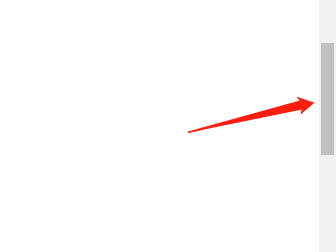
这种情况我们如果想知道更多内容,需要向下滑动,也就是沿着y轴滑动
from pynput.mouse import Controller mouse = Controller() # 垂直方向、沿着y轴滑动 # 第一个参数是针对水平方向的,暂时不用管,为0则表示不变。 # 第二个参数是针对垂直方向的,大于0表示向下,小于0表示向上 mouse.scroll(0, 2)
我们上面是向下移动两个step,什么是step呢?
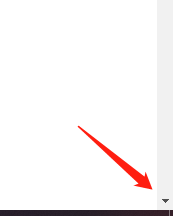
点击一次就会移动一个step

同理这个就是在水平方向上移动
from pynput.mouse import Controller mouse = Controller() # 大于0向右,小于0向左 mouse.scroll(3, 0)
可能有人好奇,可不可以水平、垂直两个方向同时移动呢?答案是不可以,因为这是模拟人来点击,无非就是效率的问题,所以也要符合常理,因为我们平时用鼠标显然不可能两个方向同时移动。
监控鼠标
我们可以使用pynput操作鼠标,同时pynput也支持我们在手动操作鼠标的时候记录我们做了哪些操作,同理后面介绍的键盘也是一样的,都分为操作、监控两部分。
from pynput.mouse import Listener
def on_move(x, y):
print(f"鼠标移动到: ({x}, {y})")
def on_click(x, y, button, is_press):
print(f"鼠标{button}键在({x}, {y})处{'按下' if is_press else '松开'}")
def on_scroll(x, y, dx, dy):
if dx:
print(f"滑轮在({x}, {y})处向{'右' if dx > 0 else '左'}滑")
else:
print(f"滑轮在({x}, {y})处向{'下' if dy > 0 else '上'}滑")
with Listener(
# 上面函数名不能变,记得对应
on_move=on_move,
on_click=on_click,
on_scroll=on_scroll
) as listener:
listener.join()
"""
鼠标移动到: (1090, 369)
鼠标移动到: (1090, 368)
鼠标移动到: (1090, 368)
鼠标移动到: (1090, 367)
鼠标Button.left键在(1090, 367)处按下
鼠标Button.left键在(1090, 367)处松开
滑轮在(1090, 367)处向上滑
"""
上面实例化一个Listener时,相当于开启了一个线程,因为Listener这个类继承自threading.Thread。所以我们调用listener.join()相当于就阻塞在这里了,会一直监控鼠标事件。所以我们需要一个机制来让它停下来:
from pynput.mouse import Listener, Button
def on_move(x, y):
print(f"鼠标移动到: ({x}, {y})")
def on_click(x, y, button, is_press):
if button == Button.right:
# 一旦当某个事件返回了False,那么就会停止了
# 这里我们选择右键吧
print("点击右键,停止监控")
return False
print(f"鼠标{button}键在({x}, {y})处{'按下' if is_press else '松开'}")
def on_scroll(x, y, dx, dy):
if dx:
print(f"滑轮在({x}, {y})处向{'右' if dx > 0 else '左'}滑")
else:
print(f"滑轮在({x}, {y})处向{'下' if dy > 0 else '上'}滑")
with Listener(
on_move=on_move,
on_click=on_click,
on_scroll=on_scroll
) as listener:
listener.join()
"""
鼠标Button.left键在(881, 606)处按下
鼠标Button.left键在(881, 606)处松开
点击右键,停止监控
"""
另外执行的时候,你会发现,程序会一直阻塞在listener.join()处,如果下面还有代码要怎么执行呢?
from pynput.mouse import Listener
def on_move(x, y):
print(f"鼠标移动到: ({x}, {y})")
def on_click(x, y, button, is_press):
print(f"鼠标{button}键在({x}, {y})处{'按下' if is_press else '松开'}")
def on_scroll(x, y, dx, dy):
if dx:
print(f"滑轮在({x}, {y})处向{'右' if dx > 0 else '左'}滑")
else:
print(f"滑轮在({x}, {y})处向{'下' if dy > 0 else '上'}滑")
listener = Listener(
on_move=on_move,
on_click=on_click,
on_scroll=on_scroll)
# 启动线程,主线程会继续向下执行
listener.start()
print("执行下面代码")
print(123)
# 此外我们也可以不通过让事件返回False,结束监听
# 而是就让它一直监听,等我们的逻辑执行完毕之后,手动结束监听
# 结束监听是通listener.stop()
import time
time.sleep(3) # 这里睡3s,相当于执行一段长逻辑了,否则子线程还未启动,就直接被主线程强制stop掉了
# 结束监听
listener.stop()
print("程序结束")
"""
执行下面代码
123
鼠标移动到: (850, 525)
鼠标Button.left键在(850, 525)处按下
鼠标Button.left键在(850, 525)处松开
鼠标Button.right键在(850, 525)处按下
鼠标Button.right键在(850, 525)处松开
程序结束
"""
键盘
操作键盘也比较简单,无非也是按下某个键、松开某个键,或者在按下某个键(或者多个)不松开的前提下、按下另一个键,下面来操作一下。方法和操作鼠标比较类似:
from pynput.keyboard import Key, Controller
# 实例化一个可以操作键盘的对象
keyboard = Controller()
# 按下a键,小写
keyboard.press("a")
# 松开a键
keyboard.release("a")
# 按下A键,大写
keyboard.press("A")
# 松开A键
keyboard.release("A")
"""
像英文字符、数字等等直接输入相应的字符即可
但如果是shift、ctrl等键,那么需要调用Key里面属性
"""
# 按下大写键
keyboard.press(Key.caps_lock)
# 松开大写键
keyboard.release(Key.caps_lock)
下面来看看如何在按住某个键不放的前提下,按下另外的键
from pynput.keyboard import Key, Controller
# 实例化一个可以操作键盘的对象
keyboard = Controller()
# 注意调用的方法,是pressed,不是press
# shift有两个键,一个是左边的、一个是右边的
with keyboard.pressed(Key.shift_l):
keyboard.press("1")
keyboard.release("1")
"""
上面的结果会输出一个感叹号,另外我们键盘的上方有数字键、右侧也有数字键。
我们平时输出感叹号用的都是shift加上键盘上方的数字键,用右侧的数字键会没有效果
但是对于pynput则没有区别,都会输出感叹号,因为你用键盘上方和有方的数字键打出来的都是数字
"""
# 如果要同时按下多个键呢?那就输入多个键即可,细心的老铁可能发现了,这正是pycharm启动程序的快捷键
with keyboard.pressed(Key.shift_l, Key.ctrl_l):
keyboard.press(Key.f10)
监控
监控键盘使用的方法和监控鼠标非常类似,依旧是实例化一个类Listener
from pynput.keyboard import Key, Listener
# 此时的Listener是从keyboard里面导入的
def on_press(key):
# 当按下esc,结束监听
if key == Key.esc:
print(f"你按下了esc,监听结束")
return False
print(f"你按下了{key}键")
def on_release(key):
print(f"你松开了{key}键")
with Listener(on_press=on_press, on_release=on_release) as listener:
listener.join()
"""
你按下了'a'键
你松开了'a'键
你按下了Key.shift键
你松开了Key.shift键
你按下了Key.right键
你松开了Key.right键
你按下了Key.down键
你松开了Key.down键
你按下了esc,监听结束
"""
所以定义函数的方式和操作鼠标也是类似的,该Listener同样会开启一个线程。另外这里的key打印的是'Key.xxx',我们转成字符串其实已经可以判断按下了哪个键了。不过key里面还是提供了方法,让我们获取操作的键
from pynput.keyboard import Key, Listener
def on_press(key):
"""
我们之前说按下某个键的时候,如果是英文字符、数字这些,直接输入相应的字符即可
但如果是ctrl、shift这些键,需要从keyboard.Key里面获取
那么同理,在这里我们如果想要获取具体按下、松开哪个键的话,那么可以调用key.char或者key.name
如果是英文字符、数字这些,调用key.char;如果是ctrl、shift、f1、f12这些键,则需要调用key.name
"""
if key == Key.esc:
print(f"你按下了esc,监听结束")
return False
print(f"你按下了{key.char if hasattr(key, 'char') else key.name}键")
def on_release(key):
print(f"你松开了{key.char if hasattr(key, 'char') else key.name}键")
with Listener(on_press=on_press, on_release=on_release) as listener:
listener.join()
"""
你按下了shift键
你松开了shift键
你按下了a键
你松开了a键
你按下了esc,监听结束
"""
此时返回的就是普通的键的名称,没有Key.这个前缀了。
以上就是这个模块的内容了,具体怎么使用可以由你自己决定。另外这个模块在Linux上也是可以运行的,但前提是必须有显示器,而公司用的服务器肯定是不带显示器的,所以不推荐Linux上使用
以上就是python使用pynput库操作、监控你的鼠标和键盘的详细内容,更多关于python pynput库操作监控鼠标键盘的资料请关注猪先飞其它相关文章!
相关文章
- 电竞行业的红火带动了机械键盘的发展,不少我们熟知的老牌PC厂商都纷纷进军了电竞行业。当然了免不了一些年轻的电竞厂商。贱驴就是在这个时代诞生的,旗下最让我们熟知的就是模块化的007电竞鼠标了!其他的电竞产品也人如其名,和贱驴的名字一样非常有个性化,本次评测的是贱驴619打滚机械键盘,驴打滚这种命名也真的是醉了,废话不多说先来开箱看看!...2016-09-12
- 这篇文章主要介绍了python-opencv-画外接矩形框的实例代码,代码简单易懂,对大家的学习或工作具有一定的参考借鉴价值,需要的朋友可以参考下...2021-09-04
Python astype(np.float)函数使用方法解析
这篇文章主要介绍了Python astype(np.float)函数使用方法解析,文中通过示例代码介绍的非常详细,对大家的学习或者工作具有一定的参考学习价值,需要的朋友可以参考下...2020-06-08- 2022虎年新年即将来临,小编为大家带来了一个利用Python编写的虎年烟花特效,堪称全网最绚烂,文中的示例代码简洁易懂,感兴趣的同学可以动手试一试...2022-02-14
- 在本篇文章里小编给大家分享的是一篇关于python中numpy.empty()函数实例讲解内容,对此有兴趣的朋友们可以学习下。...2021-02-06
python-for x in range的用法(注意要点、细节)
这篇文章主要介绍了python-for x in range的用法,具有很好的参考价值,希望对大家有所帮助。一起跟随小编过来看看吧...2021-05-10- 这篇文章主要介绍了Python 图片转数组,二进制互转操作,具有很好的参考价值,希望对大家有所帮助。一起跟随小编过来看看吧...2021-03-09
- 这篇文章主要介绍了Python中的imread()函数用法说明,具有很好的参考价值,希望对大家有所帮助。一起跟随小编过来看看吧...2021-03-16
- 这篇文章主要介绍了python如何实现b站直播自动发送弹幕,帮助大家更好的理解和学习使用python,感兴趣的朋友可以了解下...2021-02-20
python Matplotlib基础--如何添加文本和标注
这篇文章主要介绍了python Matplotlib基础--如何添加文本和标注,帮助大家更好的利用Matplotlib绘制图表,感兴趣的朋友可以了解下...2021-01-26- 这篇文章主要介绍了解决python 使用openpyxl读写大文件的坑,具有很好的参考价值,希望对大家有所帮助。一起跟随小编过来看看吧...2021-03-13
- 代码如下:$('#<%=AllEvent.ClientID%> tr:not(:has("th"))').hover(function () { $bg = $(this).css('background-color'); $(this).css('background-...2013-10-03
- 今天小编就为大家分享一篇python 计算方位角实例(根据两点的坐标计算),具有很好的参考价值,希望对大家有所帮助。一起跟随小编过来看看吧...2020-04-27
- 这篇文章主要为大家详细介绍了python实现双色球随机选号,文中示例代码介绍的非常详细,具有一定的参考价值,感兴趣的小伙伴们可以参考一下...2020-05-02
- 在本篇文章里小编给大家整理的是一篇关于python中使用np.delete()的实例方法,对此有兴趣的朋友们可以学习参考下。...2021-02-01
- 这篇文章主要介绍了使用Python的pencolor函数实现渐变色功能,本文通过实例代码给大家介绍的非常详细,对大家的学习或工作具有一定的参考借鉴价值,需要的朋友可以参考下...2021-03-09
Python getsizeof()和getsize()区分详解
这篇文章主要介绍了Python getsizeof()和getsize()区分详解,文中通过示例代码介绍的非常详细,对大家的学习或者工作具有一定的参考学习价值,需要的朋友们下面随着小编来一起学习学习吧...2020-11-20- 这篇文章主要介绍了python自动化办公操作PPT的实现,文中通过示例代码介绍的非常详细,对大家的学习或者工作具有一定的参考学习价值,需要的朋友们下面随着小编来一起学习学习吧...2021-02-05
- 鼠标划过实现延迟加载并隐藏层的js代码...2013-10-13
- 这篇文章主要介绍了解决python 两个时间戳相减出现结果错误的问题,具有很好的参考价值,希望对大家有所帮助。一起跟随小编过来看看吧...2021-03-12
